Oletko jumissa ideoista TikTok- videoiden tekemiseen ? Käytä sitten mallia nyt! Alla on kuinka tehdä TikTok-videoita käytettävissä olevista malleista.
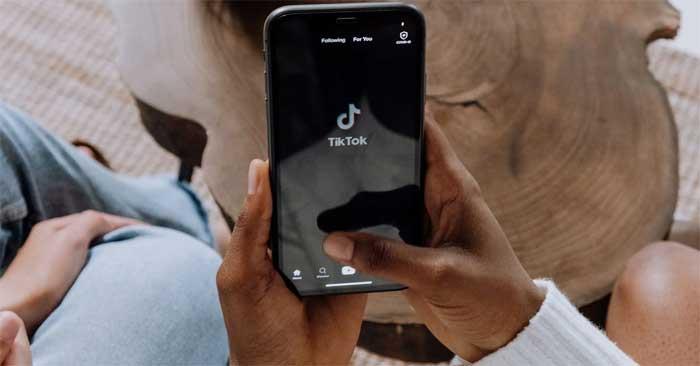
Kuinka TikTok-videomallit toimivat
TikTok-mallien avulla voit luoda leikkeen sisäänrakennetun mallin avulla. Kun käytät mallia, käytät lähinnä TikTok-videokehystä. Voit täyttää sen henkilökohtaisilla valokuvilla.
Lisättävien kuvien määrä riippuu mallista. TikTok Templates -mallien synnyn ideana on auttaa käyttäjiä luomaan sisältöä helpommin. Ne ovat erityisen hyödyllisiä ihmisille, jotka ovat uusia TikTokin käyttäjiä, ja niille, jotka ovat juuttuneet luoviin ideoihin.
Kuinka luoda TikTok-videoita mallin avulla
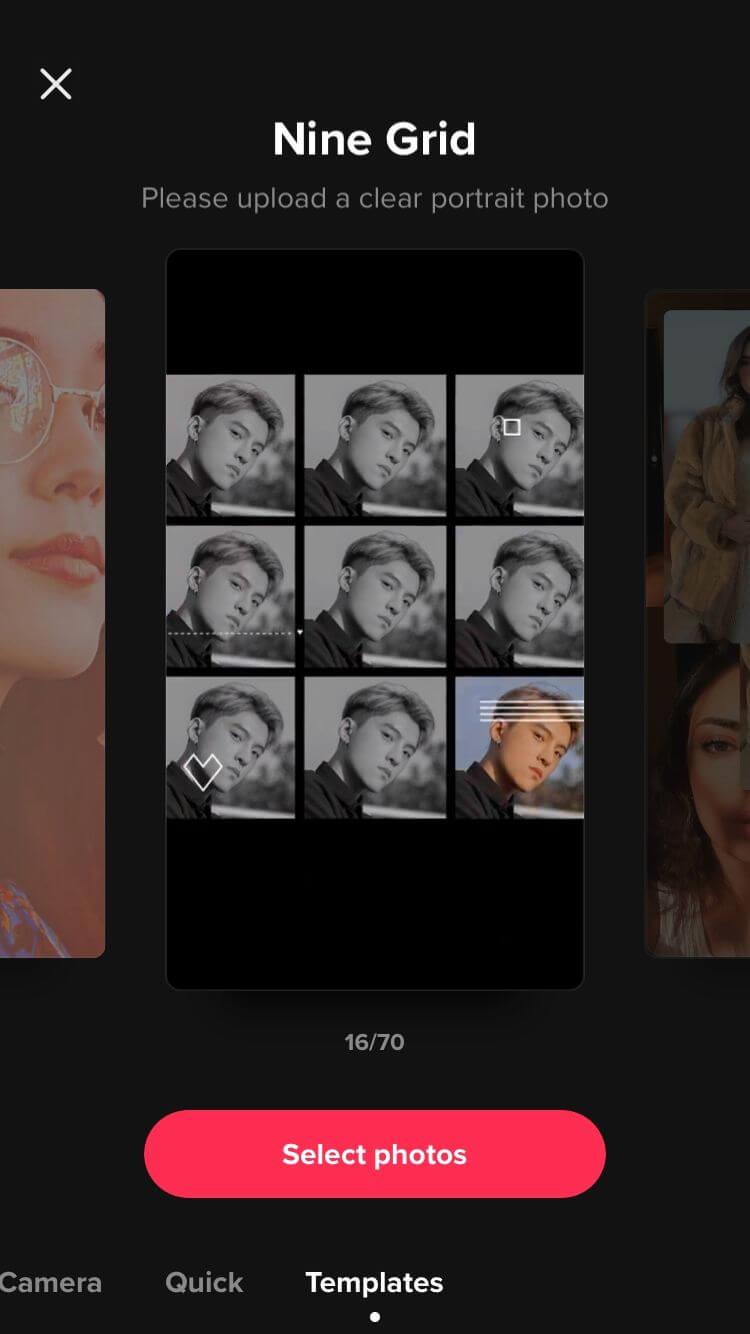
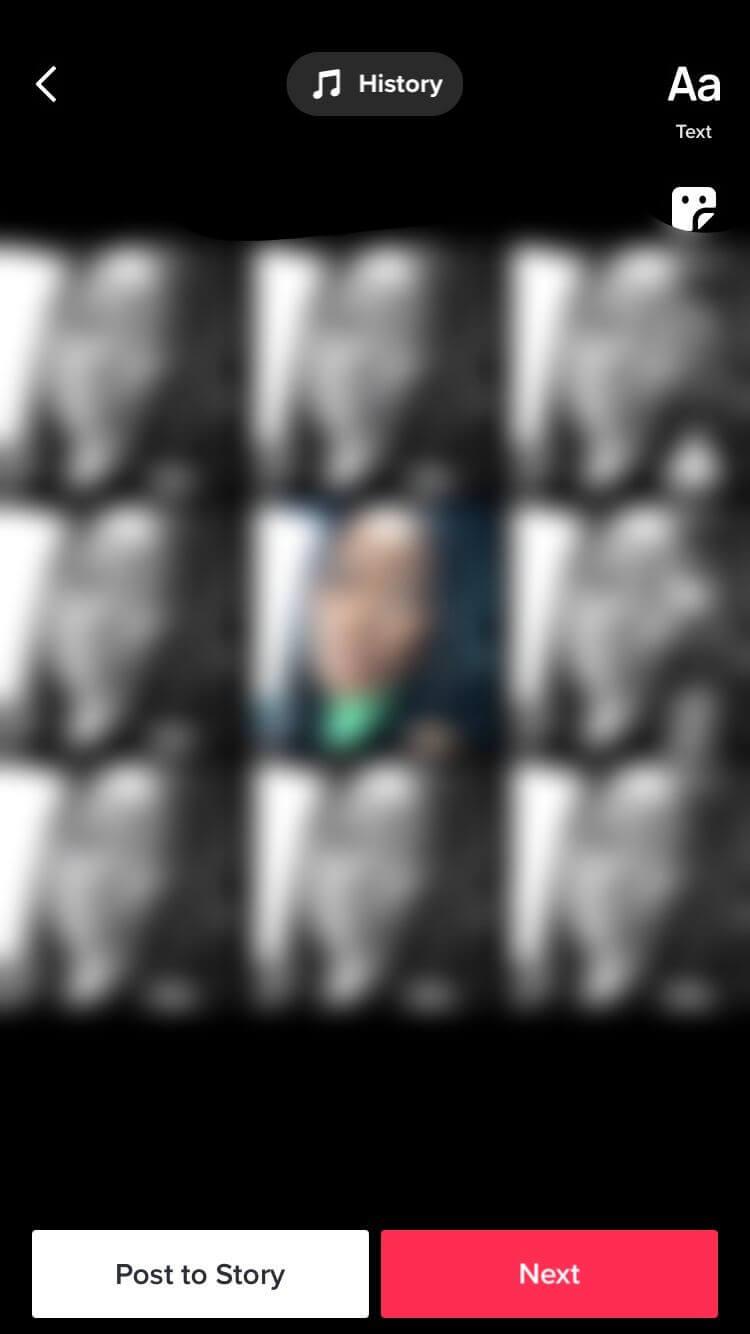
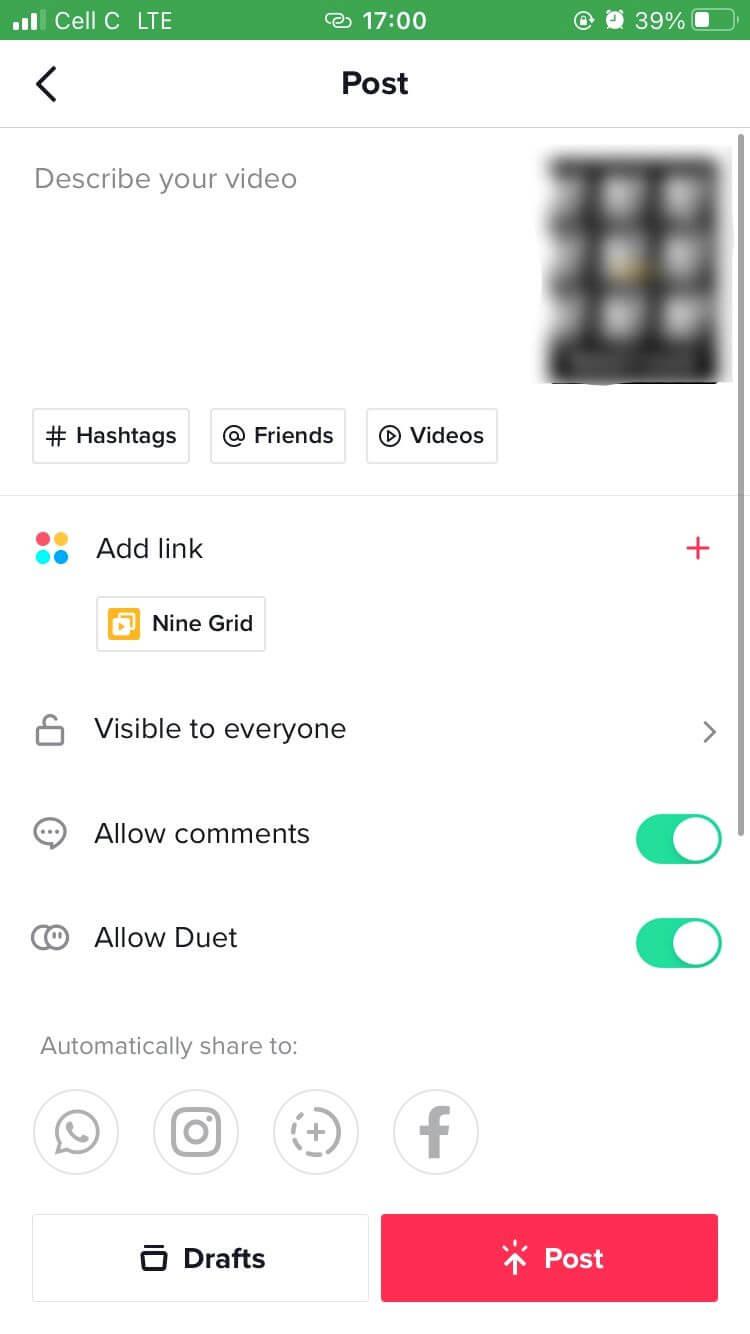
TikTok-videoiden luominen mallin avulla on helppoa. Toimi seuraavasti:
- Avaa TikTok-sovellus puhelimessasi.
- Napauta näytön alareunassa Lähetä .
- Napauta nyt Mallit oikeassa alakulmassa ja pyyhkäise vasemmalle selataksesi käytettävissä olevia TikTok- malleja.
- Jokaisessa mallissa näet sen nimen ja kuvien määrän, jotka on ladattava kyseiselle mallille. Kun löydät mallin, josta pidät, napauta Valitse kuvat .
- Valitse nyt valokuva, jota haluat käyttää puhelimesi galleriasta, napauta OK .
- TikTok näyttää leikkeen esikatseluikkunan editorissa. Täällä voit käyttää työkaluja näytön oikealla puolella parantaaksesi työsi estetiikkaa. Kun olet valmis, napauta Seuraava .
- Lisää Viesti- ikkunassa kuvateksti, hashtag, merkitse ystävät tai muut TikTok-tilit. Voit myös esikatsella videota, valita kansikuvan ja lisätä tekstiä. Lopuksi napauta Tallenna palataksesi muokkausikkunaan ja napauta Lähetä .
Videon äänen muuttaminen TikTok-malleilla
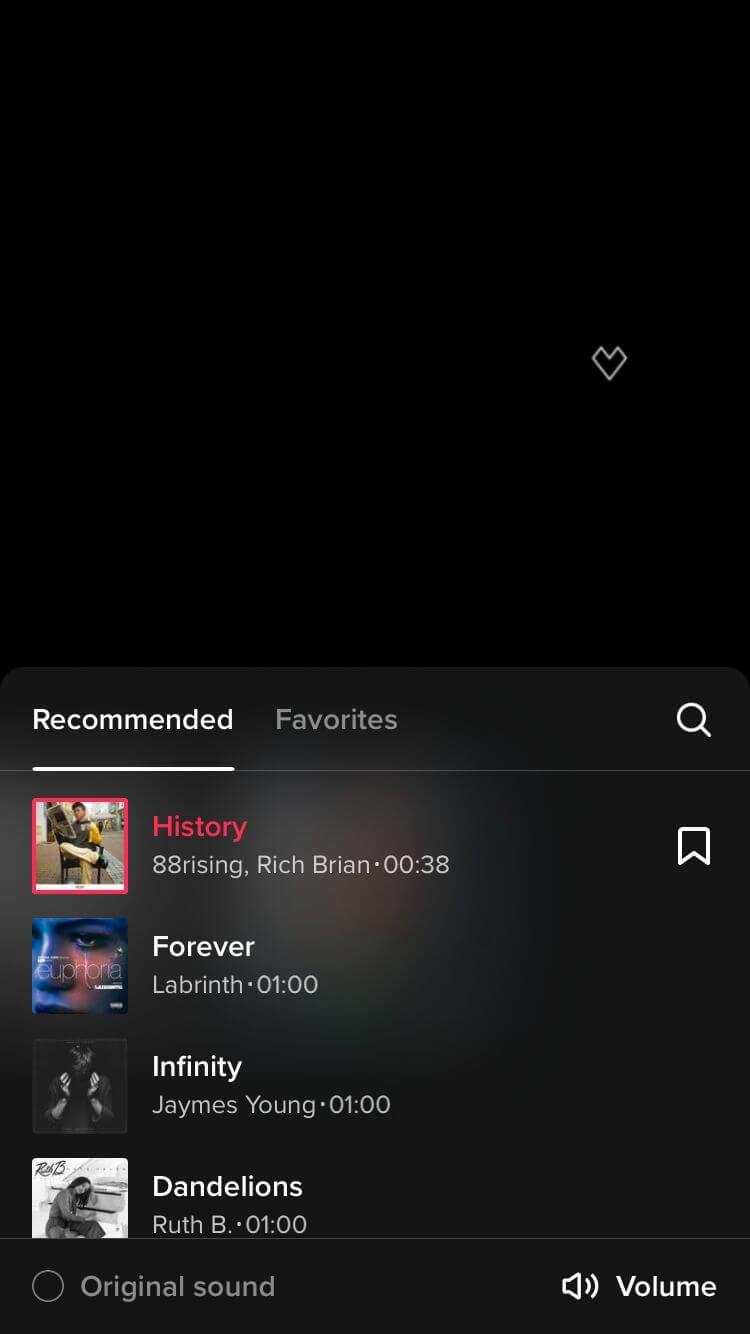
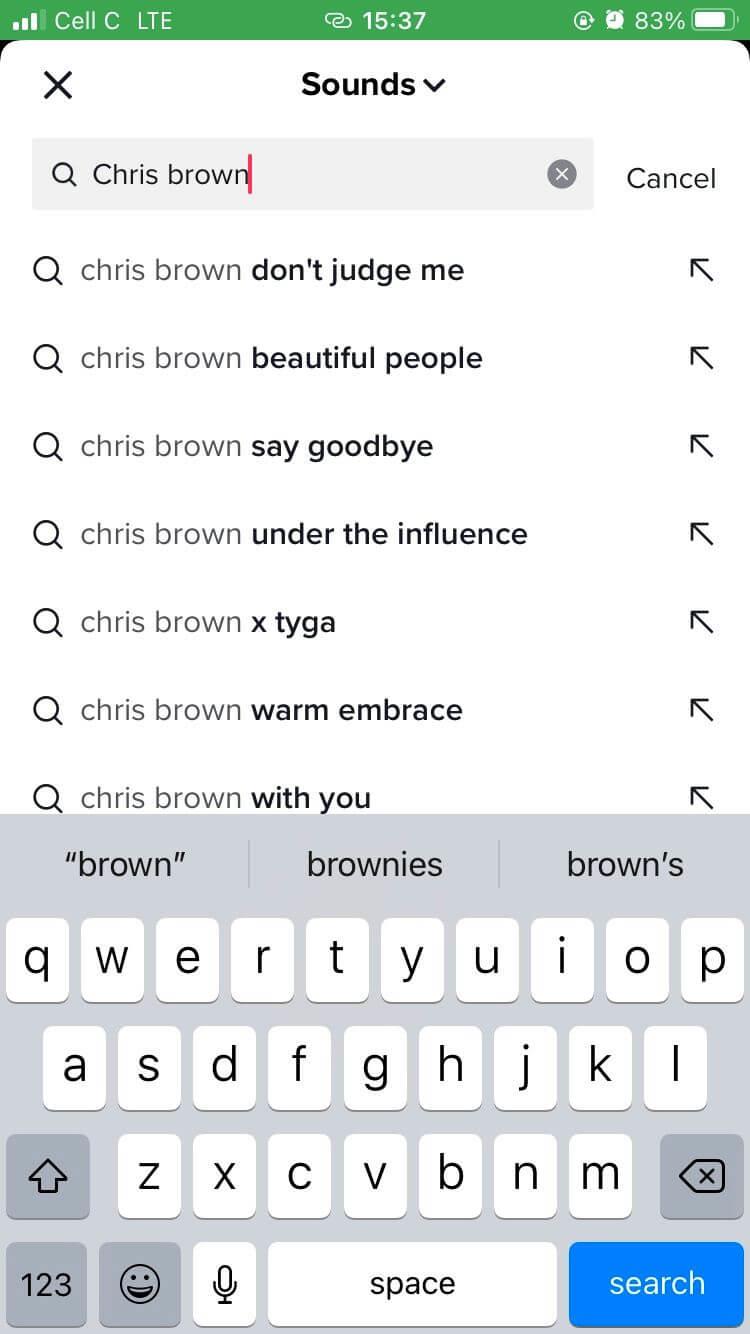
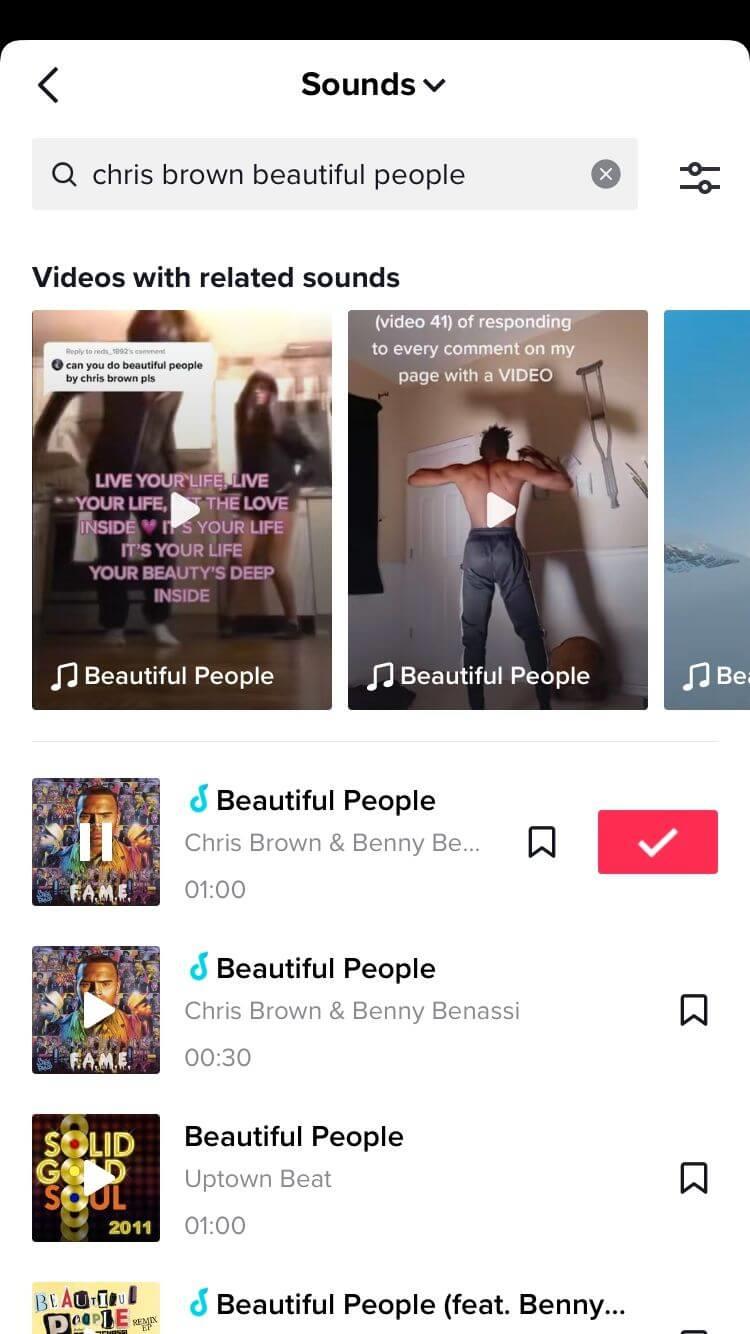
Kun luot TikTok-videon mallin avulla, sinun ei tarvitse käyttää siinä saatavilla olevaa ääntä. Voit muuttaa ääntä editoinnissa seuraavasti:
- Napauta ääninimikettä näytön yläreunassa ja valitse kappale näkyviin tulevasta Suositeltu -luettelosta. Voit myös valita suosikkikappaleesi tai -kappaleesi koskettamalla Suosikit. Valitse "kuuma" musiikki lisätäksesi mahdollisuuksiasi olla TikTokin videoiden kärjessä.
- Jos jokin kappale sopii mielestäsi videoon, napauta hakukuvaketta näytön oikeassa reunassa.
- Kirjoita kappaleen nimi tai esittäjä hakupalkkiin ja valitse sitten ääni näkyviin tulevasta luettelosta. Napauta kappaleen esikatselua oikealla olevasta Tarkista -kuvakkeesta lisätäksesi sen videoon.
- Kun olet tyytyväinen valittuun ääneen, säädä äänenvoimakkuutta näytön oikeassa alakulmassa. Palaa editoriin napauttamalla näytön yläosaa.
Muista, että kun käytät malleja TikTokissa, voit käyttää vain ääntä sovelluksen musiikkikirjastosta. Et voi ladata alkuperäistä ääntä.
TikTokin musiikkikirjasto on kuitenkin monipuolinen ja rikas, joten sinulla on runsaasti vaihtoehtoja, mukaan lukien musiikkia Sonylta ja kuuluisilta artisteilta, kuten Beyoncé ja Jason Derulo.
Yllä on kuinka tehdä TikTok-leike käytettävissä olevasta mallista . Toivottavasti artikkeli on hyödyllinen sinulle.
![Xbox 360 -emulaattorit Windows PC:lle asennetaan vuonna 2022 – [10 PARHAAT POINTA] Xbox 360 -emulaattorit Windows PC:lle asennetaan vuonna 2022 – [10 PARHAAT POINTA]](https://img2.luckytemplates.com/resources1/images2/image-9170-0408151140240.png)
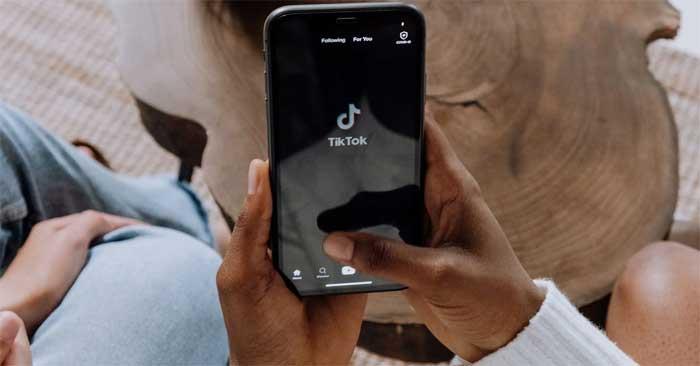
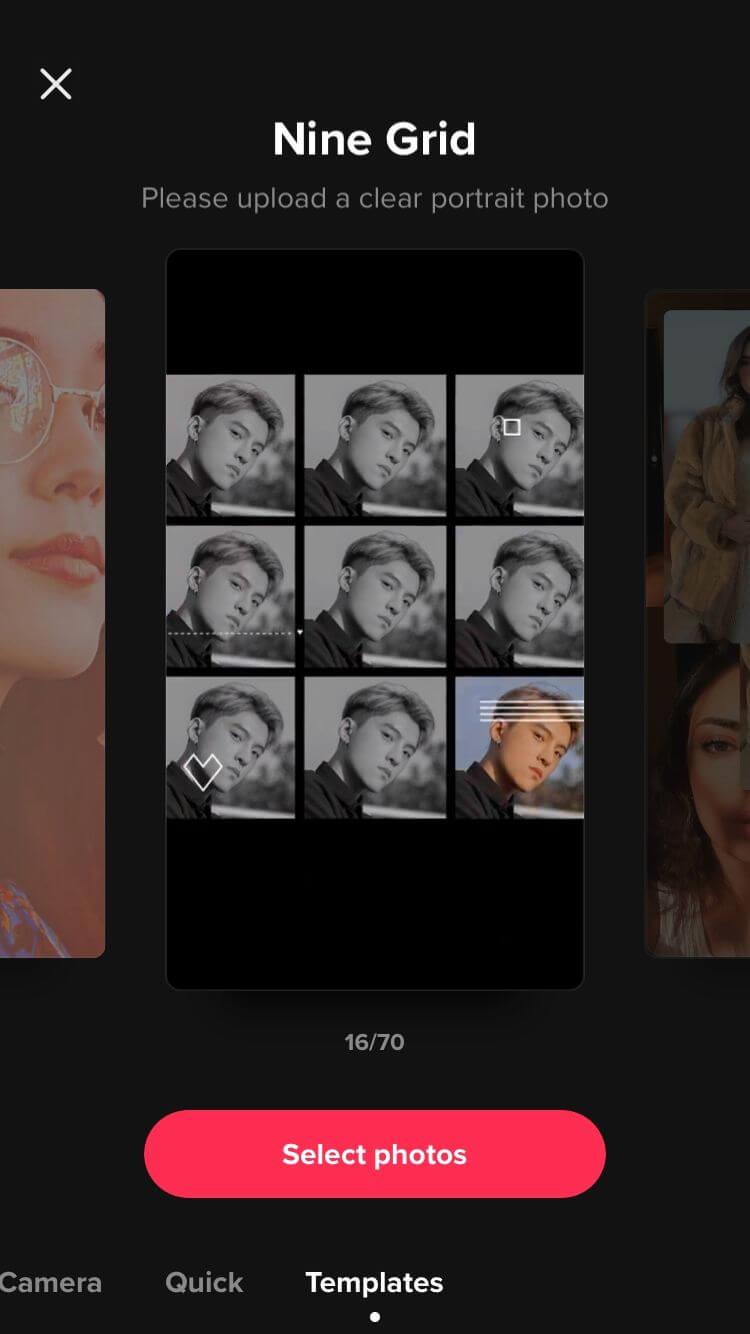
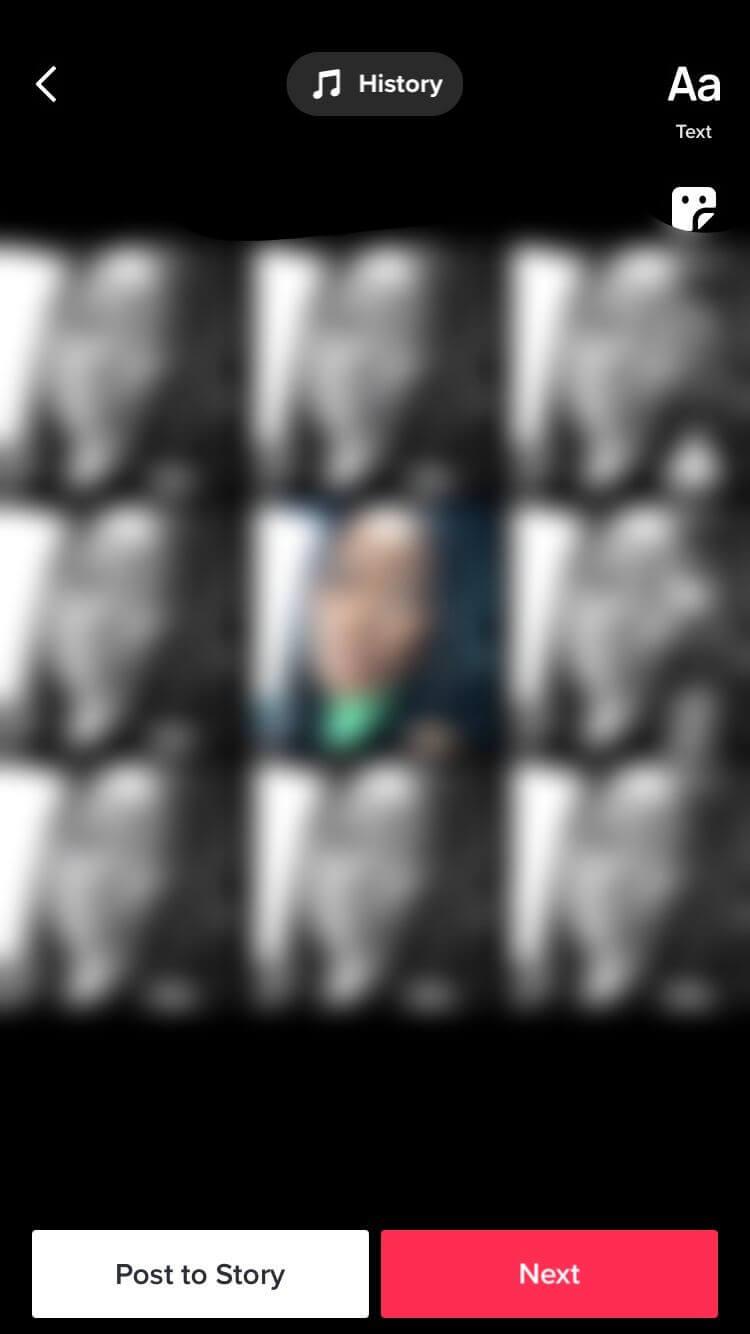
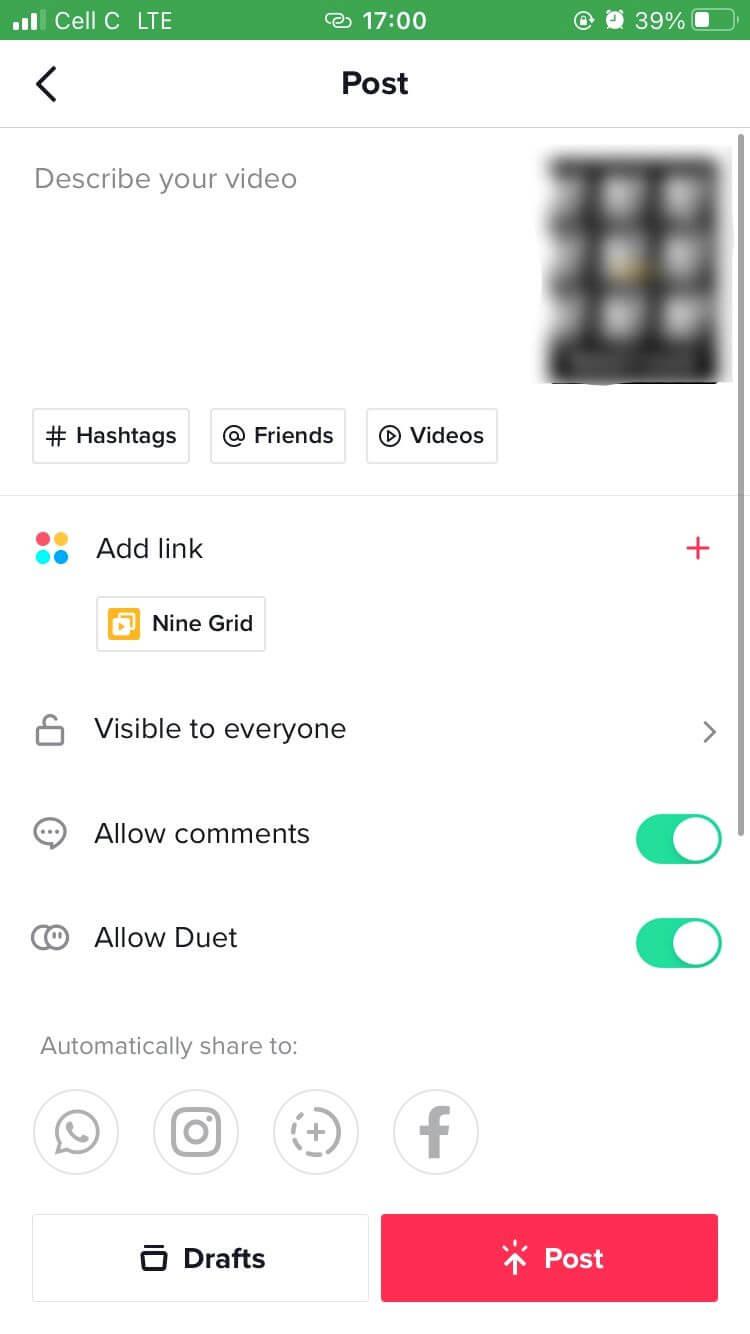
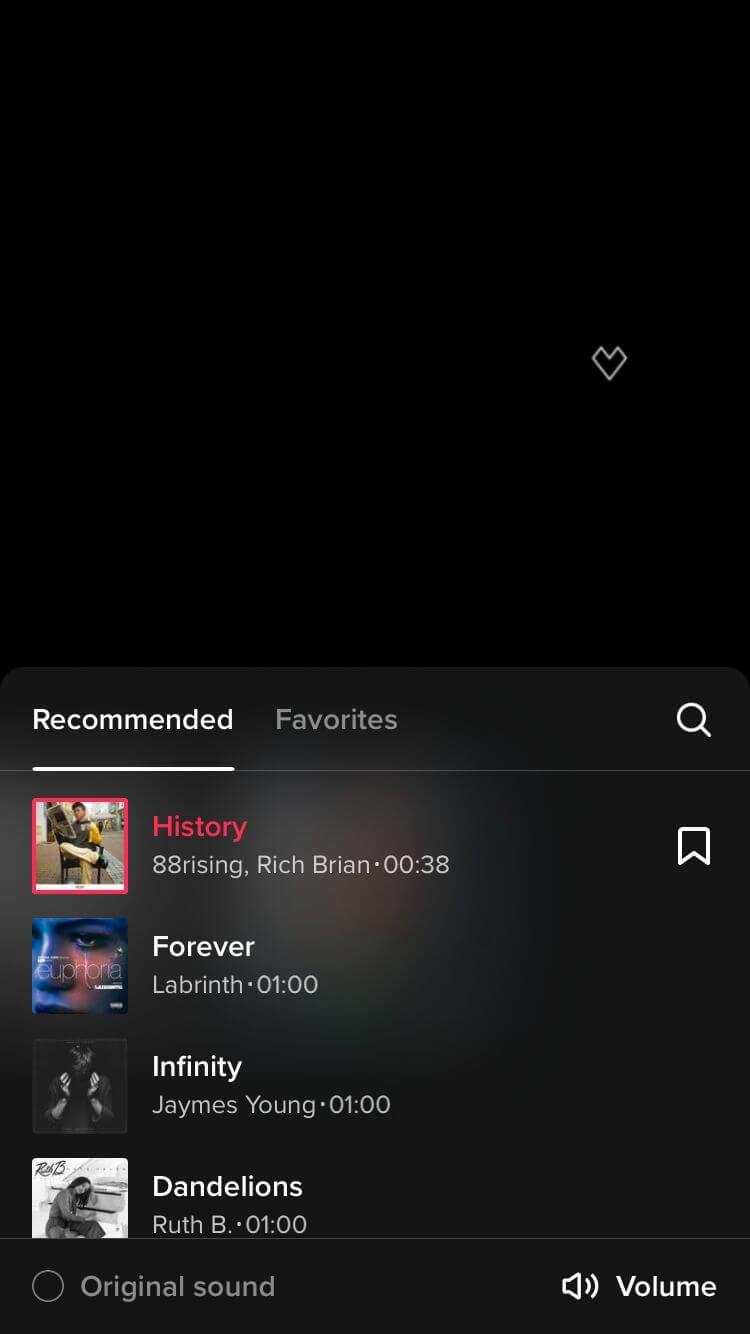
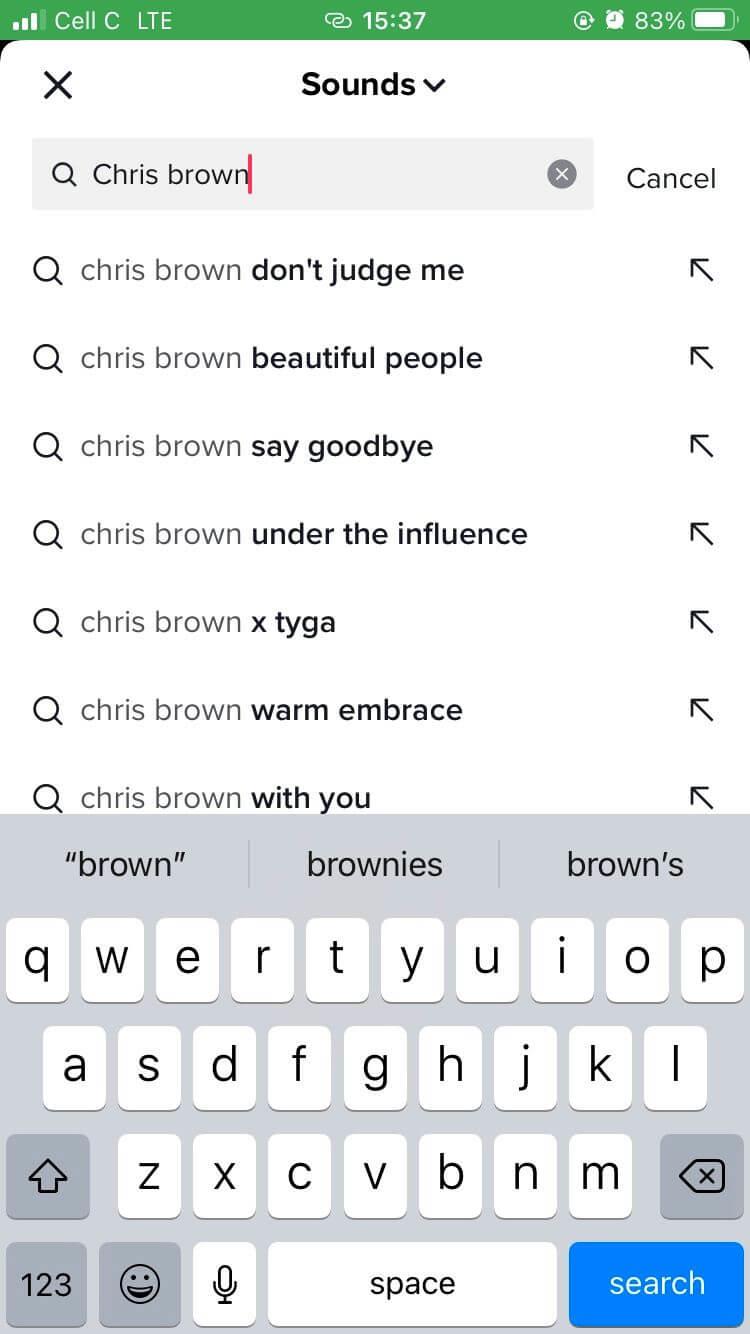
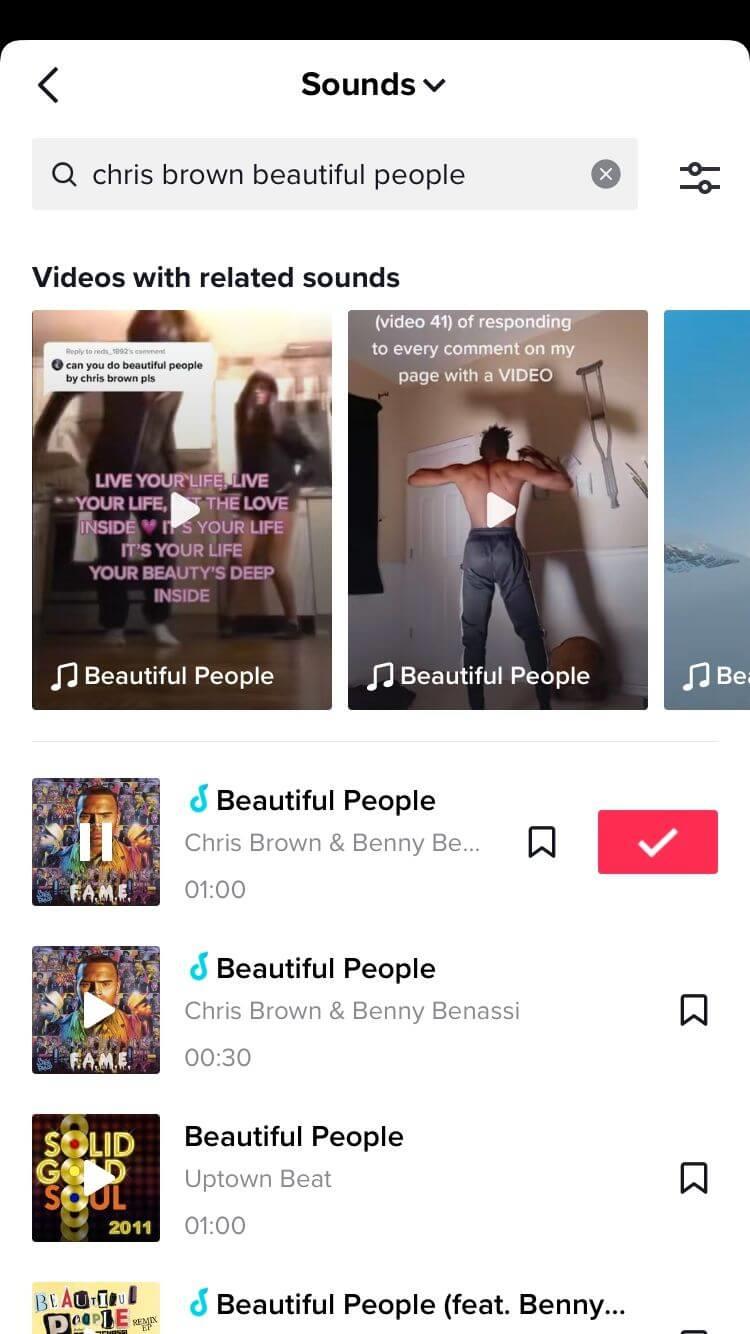
![[100 % ratkaistu] Kuinka korjata Error Printing -viesti Windows 10:ssä? [100 % ratkaistu] Kuinka korjata Error Printing -viesti Windows 10:ssä?](https://img2.luckytemplates.com/resources1/images2/image-9322-0408150406327.png)




![KORJAATTU: Tulostin on virhetilassa [HP, Canon, Epson, Zebra & Brother] KORJAATTU: Tulostin on virhetilassa [HP, Canon, Epson, Zebra & Brother]](https://img2.luckytemplates.com/resources1/images2/image-1874-0408150757336.png)

![Kuinka korjata Xbox-sovellus, joka ei avaudu Windows 10:ssä [PIKAOPAS] Kuinka korjata Xbox-sovellus, joka ei avaudu Windows 10:ssä [PIKAOPAS]](https://img2.luckytemplates.com/resources1/images2/image-7896-0408150400865.png)
